Microsoft anunció recientemente la próxima versión dePaquete de Office: Office 2013 (con nombre en código Office 15). Steve Ballmer, el actual CEO del gigante de Redmond, presentó Microsoft Office 2013 Consumer Preview, en San Francisco, pero a partir de ahora, Microsoft llama a la nueva versión como Office 365 Consumer Preview, y la ha puesto a disposición como Hogar, Pequeña Empresa y Ediciones empresariales. Esta es la primera vez en la historia que la suite Office está diseñada teniendo en cuenta los dispositivos de escritorio y de pantalla táctil, especialmente cuando Windows 8 está a solo unos meses de su lanzamiento de GA. Una de las aplicaciones más potentes y de uso frecuente en Office es Outlook. Outlook 2013, similar a otros programas en la suite, tieneRecibió mucho amor de los desarrolladores, y ahora se ve más pulido y elegante. Básicamente, es el mismo Outlook antiguo con una funcionalidad, estética y ergonomía mejoradas. Decidimos hacer una breve descripción general del nuevo conjunto de aplicaciones de Office y una revisión en profundidad de las nuevas características, cambios y mejoras que se realizan en MS Outlook.
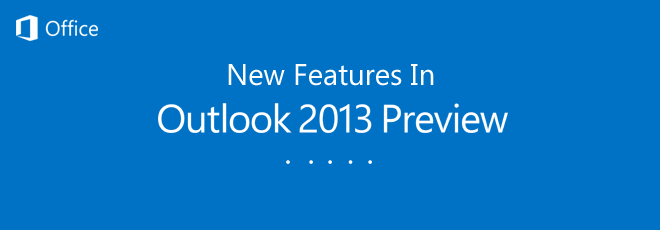
Descripción general de Microsoft Office 2013
Uno de los cambios más importantes que Microsoft trajo a la mesa es la integración nativa de SkyDrive y SharePoint, que es bastante útil para acceder, compartir y colaborar instantáneamente con los miembros de su equipo. en tareas importantes, desde ubicaciones remotas. La suite de productividad ahora tiene pantalla táctil completasoporte, que era bastante inminente, especialmente cuando Windows 8 no está lejos del lanzamiento y Microsoft mismo está entrando en el mercado de tabletas con su tableta Surface. El gigante de Redmond también ha realizado cambios sutiles en la interfaz de usuario para hacer que Office sea más amigable con Windows 8, un paso lucrativo para acercar a las personas a su próximo sistema operativo.
Conoce la nueva perspectiva
Dado que el artículo se centra principalmente en encontrar nuevas funciones en Outlook 2013, echemos un vistazo a las mejoras más importantes y las nuevas funciones que Outlook 2013 tiene para ofrecer.
Nueva interfaz de usuario fascinante
Microsoft siempre se ha enfocado en emplear simplesDiseño de interfaz de usuario en su suite ofimática, pero el nuevo Outlook parece aún más simple pero lujosamente elegante. No hay colores elegantes aquí y allá, y toda la interfaz está tallada en el fondo blanco de arriba a abajo, la única excepción es la barra de estado, que está en color azul. Los menús se mueven de manera más fluida y son más dinámicos, y la barra de navegación se ve más elegante, ya que algunos de los elementos se mueven al carril inferior.
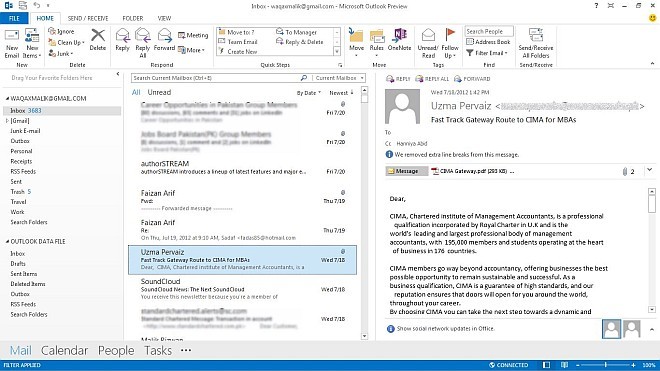
Una nueva vista para sentir entre bastidores
Backstage es el área donde toda su cuentaSe muestra la información. Aquí, puede administrar sus cuentas desde una sola ventana. Bueno, no está completamente construido desde cero, la vista Backstage ahora tiene una barra azul en el lado izquierdo. También hay un cerco atrás botón en la esquina superior izquierda que lo lleva de regreso a la página de inicio. Las pestañas de navegación también se reorganizan. los Informacion la pestaña ahora se coloca en la parte superior, con Abrir y exportar, guardar como, guardar archivos adjuntos y Impresión pestañas justo debajo de él. El resto de las posiciones de las pestañas no son cambiado
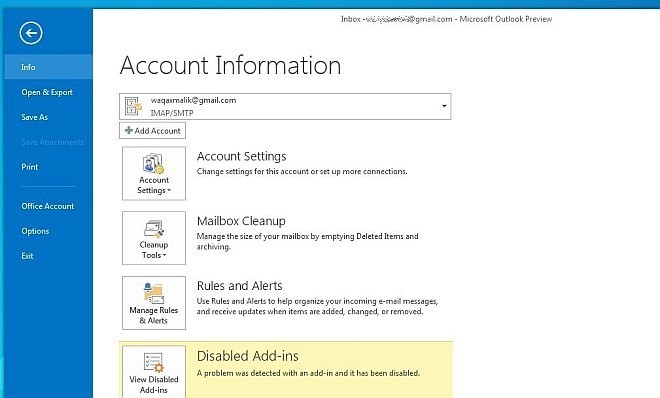
Cambie rápidamente entre los elementos principales de Outlook
Como sabrás, Outlook ofrece administraciónfunciones para correo, así como contactos, calendario y tareas. La mayoría de los usuarios están más inclinados hacia el trío, es decir, Correo, Calendario y Personas, y Outlook 2013 no los decepciona en ningún departamento. En Outlook 2010, todos los botones de navegación estaban alineados en la barra de navegación principal. Sin embargo, en Office 2013, los botones de navegación ahora se colocan horizontalmente, justo encima de la barra de estado. Hablando de la barra de estado, ahora se ve más fascinante y vívida, por lo que se combina perfectamente con el esquema de color general. La nueva ubicación de los controles de navegación es un cambio bienvenido, ya que es más fácil navegar entre las ventanas de Outlook. Además, al cambiar entre las pestañas, la animación de transición es bastante fluida y se ve increíble con ese sutil efecto de aumento y desaparición gradual.
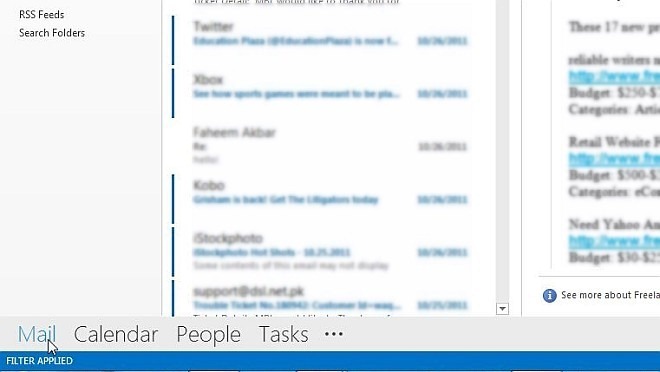
Bar del tiempo
Es recomendable conocer su clima local.condición antes de programar las reuniones. Outlook 2013 ofrece una nueva barra de clima en el calendario que proporciona pronósticos del tiempo en tiempo real, por lo que puede planificar sus reuniones y citas en consecuencia. Proporciona un pronóstico de tres días de forma predeterminada, y al pasar el puntero del mouse sobre cada pronóstico le brinda más detalles, como la condición del viento, el nivel de humedad y la precipitación. Otra característica notable es que puede agregar múltiples ubicaciones para vigilar el clima de las ciudades visitadas con frecuencia; simplemente haga clic en el botón de flecha minúscula junto a su ubicación actual, enumerará todas las ubicaciones que alguna vez agregó. Desde esta lista, puede hacer clic en Agregar nuevas ubicaciones para agregar tantas ubicaciones diferentes como desee.
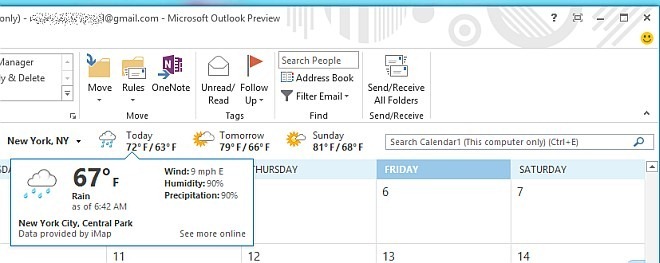
Miniscule Peek Windows para calendario, personas y tareas
Outlook también muestra ventanas Peek cuando pasas el mouse por encimael puntero del mouse sobre el Calendario, Personas y Tareas. Si bien el correo no proporciona un vistazo, el resto de los componentes de Outlook le permiten buscar los elementos, ver los eventos de hoy, etc. Por ejemplo, puede pasar el puntero del mouse sobre el calendario para conocer rápidamente su programación de hoy, como como eventos y reuniones. Del mismo modo, la pestaña Personas también tiene esta opción, y le permite buscar fácilmente un contacto en particular desde esta pequeña ventana. Debe tenerse en cuenta que puede anclar estas miradas al borde derecho de la ventana de la aplicación; Al hacer clic en el pequeño botón Pin en la parte superior derecha, se fija al instante el elemento.
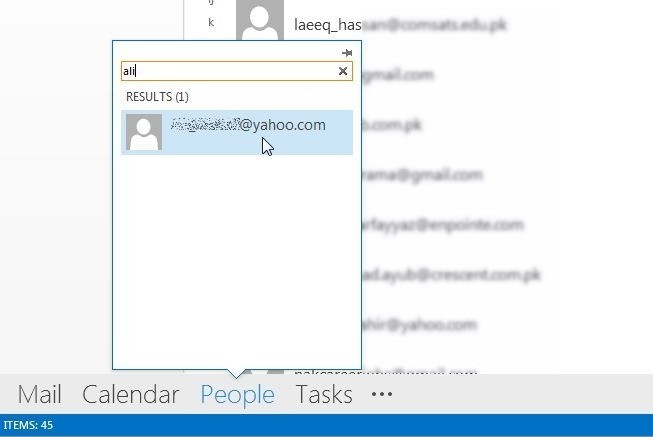
El correo simplemente parece más elegante
Parece que Microsoft volvió al dibujobordo e hizo la sección de Correo mucho más fluida. Ahora admite una forma rápida de marcar sus mensajes de correo electrónico como leídos sin abrirlos. Todos los mensajes no leídos ahora están marcados por una delgada línea azul a la izquierda, y al pasar el puntero del mouse sobre la línea se amplía, al hacer clic marca el correo como leído. Además, la Bandeja de entrada se siente más atractiva para trabajar: los correos leídos están resaltados con texto en negrita azul y son fáciles de resolver. En la versión anterior, las carpetas de correo electrónico y los elementos principales (Correo, Calendario, Personas, Tarea), todos se colocaron en la barra de navegación principal, pero dado que los elementos principales de Outlook se colocan horizontalmente ahora, proporciona una vista clara de cada sección. Además, el panel de la lista de mensajes se siente más dinámico, ya que cambiar su tamaño cambia la forma en que se ve y se comporta en consecuencia. Otra adición notable es que, si guarda el correo electrónico como Borrador, la palabra Borrador se resalta en color rojo y aparece junto a su mensaje.
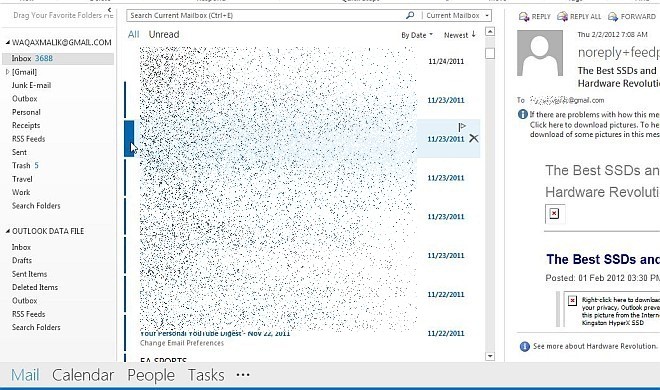
Insertar imagen en línea
Otra adición importante que encontramos es insertar Imágenes en línea desde dentro del cuerpo del mensaje. Si necesita enviar un archivo adjunto de imagen de referencia y simplemente no puede encontrarlo en su archivo local, puede usar la búsqueda de imágenes de Bing. Para buscar imágenes, haga clic en Imagen en línea botón en la barra de herramientas para abrir una pequeña ventana e ingresar palabras clave de búsqueda. Puede buscarlo en Office.com Clip Art, Bing o en su cuenta SkyDrive. También es compatible con la descarga de imágenes desde Flickr.
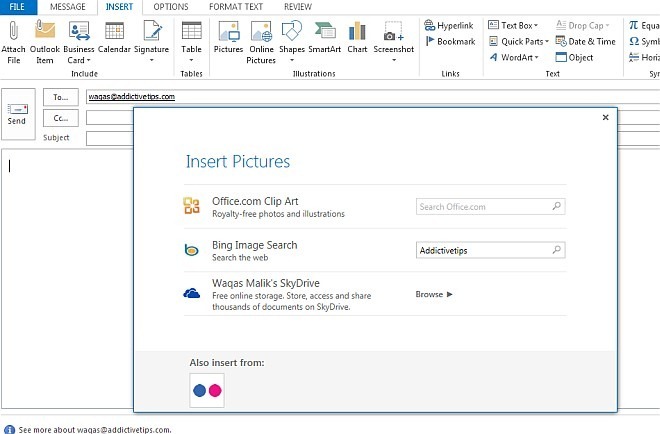
Tarjeta de personas
Otra adición notable es la tarjeta People,que funciona como una ventanilla única para todos los datos de contacto. Esta tarjeta muestra los acontecimientos sociales de su contacto. Contiene el nombre de la persona, los datos de contacto, la información de la empresa, la mensajería instantánea, etc. Además, puede programar rápidamente una reunión con su contacto desde la Tarjeta de personas.
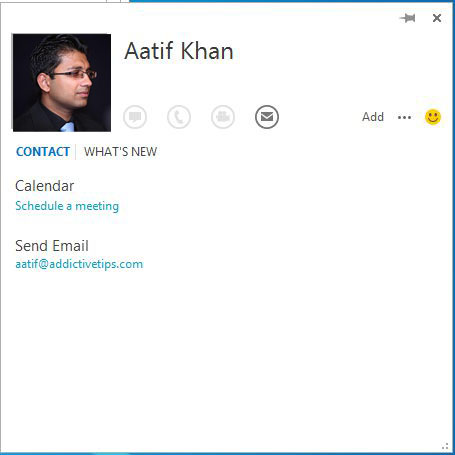
Integración de SharePoint
Outlook 2013 ahora tiene mejor SharePointintegración, ya que los grupos de SharePoint ahora pueden disfrutar de sus buzones separados. Todos los archivos de documentos que ha almacenado en SharePoint se pueden ver fácilmente desde Outlook.
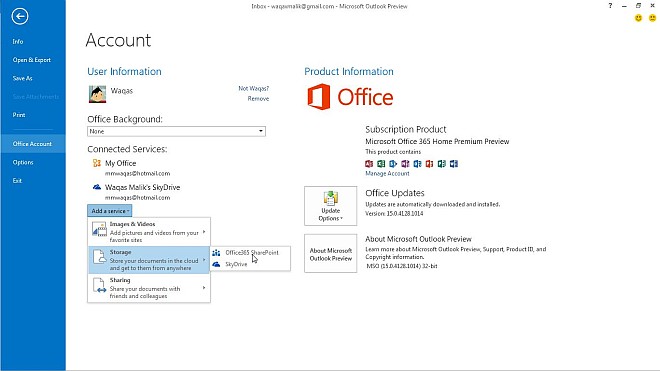
Soporte de Exchange ActiveSync
La aplicación ahora te permite conectar Outlook conExchange ActiveSync, que proporciona notificaciones automáticas de sus correos electrónicos similares a las de su cuenta habitual de Hotmail o Gmail. Anteriormente, ActiveSync no era posible.
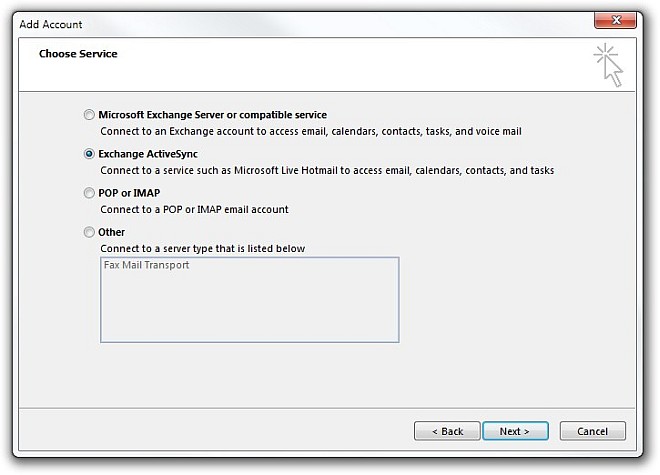
Veredicto
En general, Outlook 2013 ahora se ve más pulido,aunque con no muchos conjuntos de características nuevas, los cambios que se presentan en la tabla son bastante importantes. Parece que características como Tarjeta de personas, Barra de navegación, Conectores sociales, etc., ya han ganado el espectáculo. Incluso en su Vista previa del consumidor, la aplicación se ejecuta sin ningún problema. Sin embargo, a diferencia de otras aplicaciones de la suite Office 2013, Outlook 2013 no funciona si la versión anterior de Outlook se ejecuta en segundo plano.













Comentarios